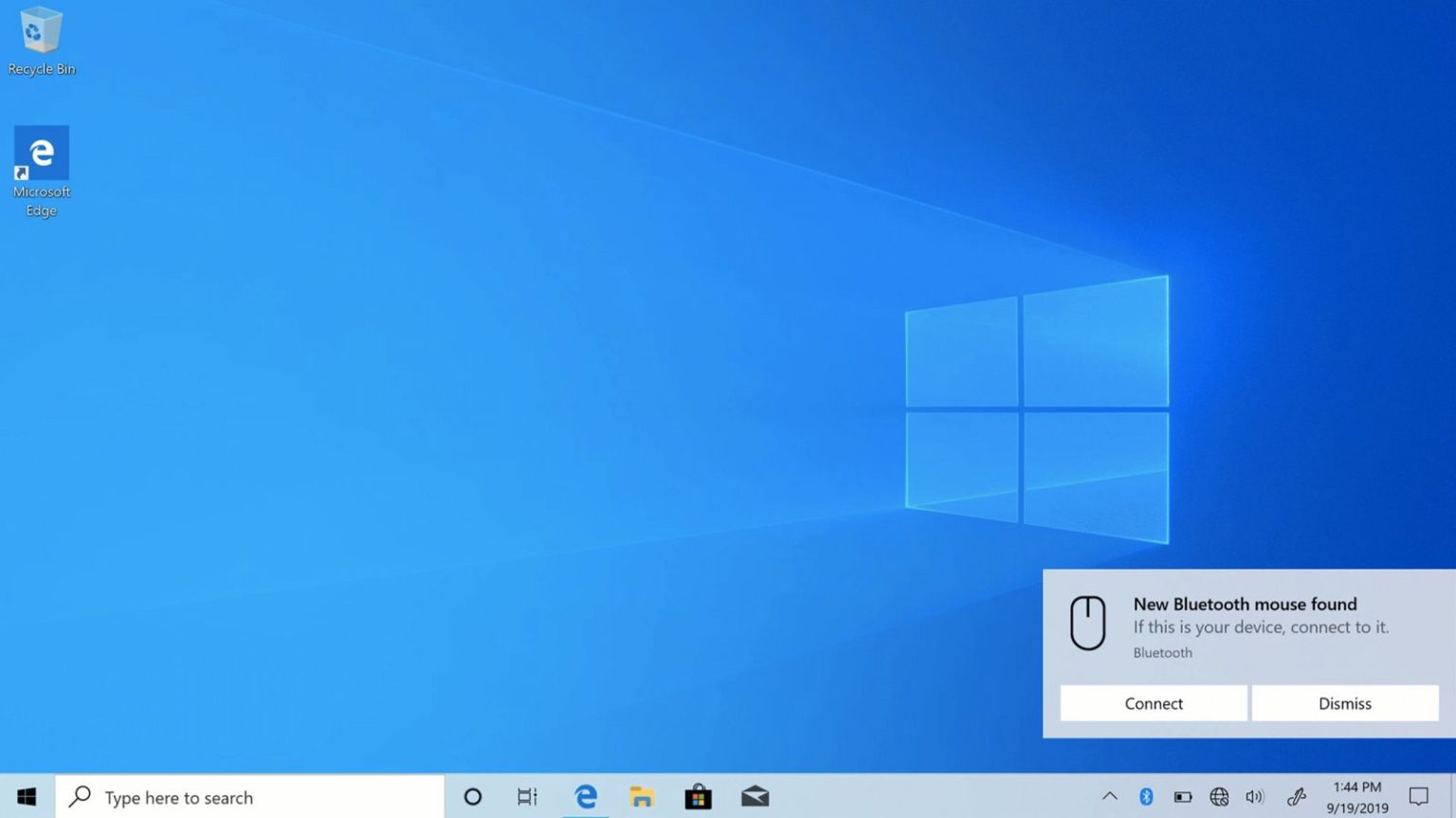Sous Windows 10, Swift Pair est une fonctionnalité qui vous permet de connecter rapidement des périphériques Bluetooth à votre ordinateur.
Swift Pair est disponible depuis la version 1803 et, fondamentalement, il s'agit d'une fonctionnalité qui réduit les étapes nécessaires pour coupler un appareil. Lorsqu'il est activé, vous pouvez rapprocher le périphérique Bluetooth de votre ordinateur pour que Windows 10 le détecte et affiche une notification pour terminer le couplage.
Cependant, si la fonctionnalité n'est pas déjà activée, vous devez l'activer depuis l'application Paramètres avant de l'utiliser.
Dans ce guide, vous apprendrez les étapes pour permettre à Swift Pair de configurer des appareils Bluetooth sur Windows 10 sans même ouvrir l'application Paramètres.
Activer la paire Bluetooth Swift sur Windows 10
Pour activer Swift Pair sur votre ordinateur, procédez comme suit :
-
Ouvrir Paramètres sous Windows 10.
-
Cliquer sur Dispositifs.
-
Cliquer sur Bluetooth et autres appareils.
-
Vérifier la « Afficher les notifications pour se connecter à l'aide de Swift Pair » option.
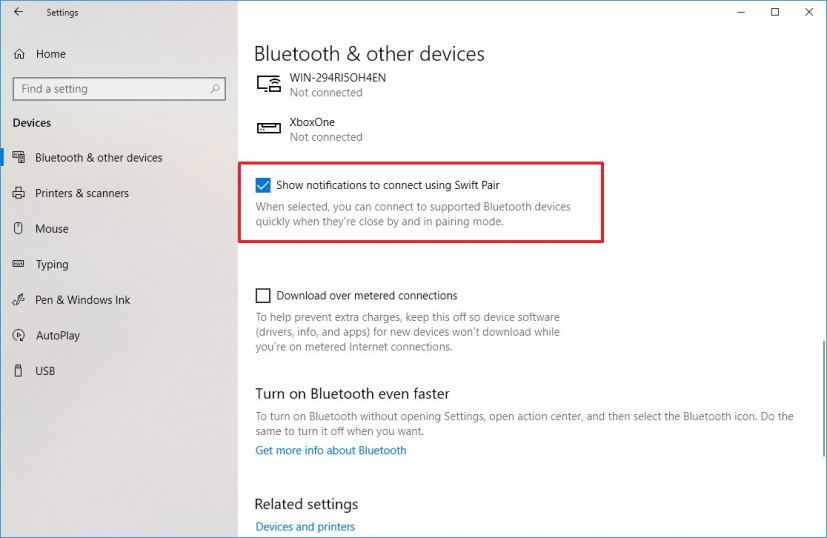
Activer Swift Pair sur Windows 10
Une fois les étapes terminées, vous pourrez connecter rapidement les appareils Bluetooth pris en charge à partir de la notification toast.
Connectez Bluetooth Swift Pair sous Windows 10
Pour coupler un appareil Bluetooth avec Swift Pair, procédez comme suit :
-
Activez le mode de couplage sur le périphérique Bluetooth.
-
Rapprochez l'appareil de Windows 10 pour déclencher la configuration.
-
Sélectionnez le Connecter bouton de la notification pour l’appairer.
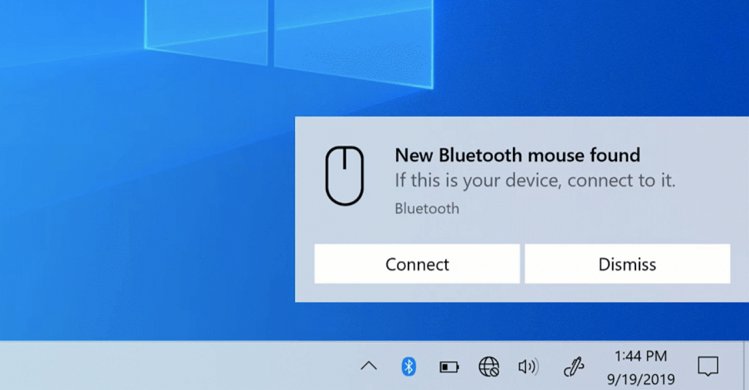
Connexion Swift Pair (source d'image Microsoft)
Une fois les étapes terminées, vous pourrez commencer à utiliser le périphérique Bluetooth. Ensuite, lorsque le périphérique n'est pas en mode couplage ou à proximité, Windows 10 le supprimera du Centre de maintenance.
Pourquoi vous pouvez faire confiance à Winfix.net
Je combine les connaissances d'experts avec des conseils centrés sur l'utilisateur, des recherches et des tests rigoureux pour garantir que vous recevez des guides techniques fiables et faciles à suivre. Examinez le processus de publication.